5 iOS 17-funktioner, som kun iPhone 12 og nyere kan bruge

Det er ingen overraskelse, at nogle iOS 17-funktioner er afhængige af de nyeste Machine Learning-algoritmer, der kræver nye chips for at køre godt.

Hvert år kræver visse funktioner i større iOS-softwareopdateringer specifikke chipsæt for at sikre problemfri drift. Så det er ingen overraskelse, at nogle iOS 17-funktioner er afhængige af de nyeste Machine Learning- algoritmer , der kræver nye chips for at køre godt.
Derudover er visse funktioner designet omkring et specifikt stykke hardware, såsom LiDAR-sensoren. Så hvis du planlægger at installere iOS 17, når den lanceres i efteråret 2023, skal du være opmærksom på, at følgende nye funktioner som minimum kræver en iPhone 12.
1. Standby er tilpasset til Always-On Displays

Flydende urskive i Standby på iOS 17
Med StandBy bliver din iPhone et smart dashboard med information, der kan ses med et øjeblik, mens den oplades på MagSafe-holderen i liggende retning.
Du kan oprette din egen StandBy ved at tilføje widgets og Smart Stacks, vælge urstile, tilføje fotos osv. Høje meddelelser, fremtrædende knapper og Always-On Displays gør informationer på skærmen synlige på afstand.
StandBy fungerer på alle iPhones, der er i stand til at køre iOS 17, men kun lavstrømsskærmen på iPhone 14 Pro og iPhone 14 Pro Max tilbyder en uafbrudt oplevelse. På enheder uden Always-On Displays skal du trykke på skærmen for at vise Standby.
2. Point and Speak kræver Apples LiDAR-scanningsværktøj

Peg og tal på iPhone identificerer mikrobølgeetiketter
Magnifier's Point and Speak-tilgængelighedsfunktion i registreringstilstand gør det muligt for synshandicappede brugere at pege deres fingre mod knapper eller etiketter på hverdagsgenstande, der ses gennem kameraet, såsom husholdningsapparater, for at beskrive eller læse dem højt.
Fordi denne funktion kræver et LiDAR-scanningsværktøj, virker den kun på iPhone 12 Pro, iPhone 12 Pro Max, iPhone 13 Pro, iPhone 13 Pro Max, iPhone 14 Pro og iPhone 14 Pro Max.
3. Bevægelsessvar i FaceTime

iOS 17 bringer velkendte iMessage-effekter som hjerter, balloner, fyrværkeri, konfetti, lasere og mere til FaceTime-opkald. Disse augmented reality- effekter fylder kamerarammen og fungerer i kompatible tredjeparts onlinemødeapps, inklusive Zoom og WebEx Meetings.
Du kan fremkalde et realtidssvar manuelt eller med en simpel håndbevægelse, såsom en tommelfinger op. Men gestusfeedback er begrænset til iPhone 12 og nyere, når du bruger frontkameraet. På ældre enheder, der kan køre iOS 17, såsom iPhone 11, iPhone XS, iPhone XR og iPhone SE (2020), skal du aktivere dem manuelt via iOS Control Center.
4. Indlejret skriveforudsigelse er ikke tilgængelig på ældre iPhones
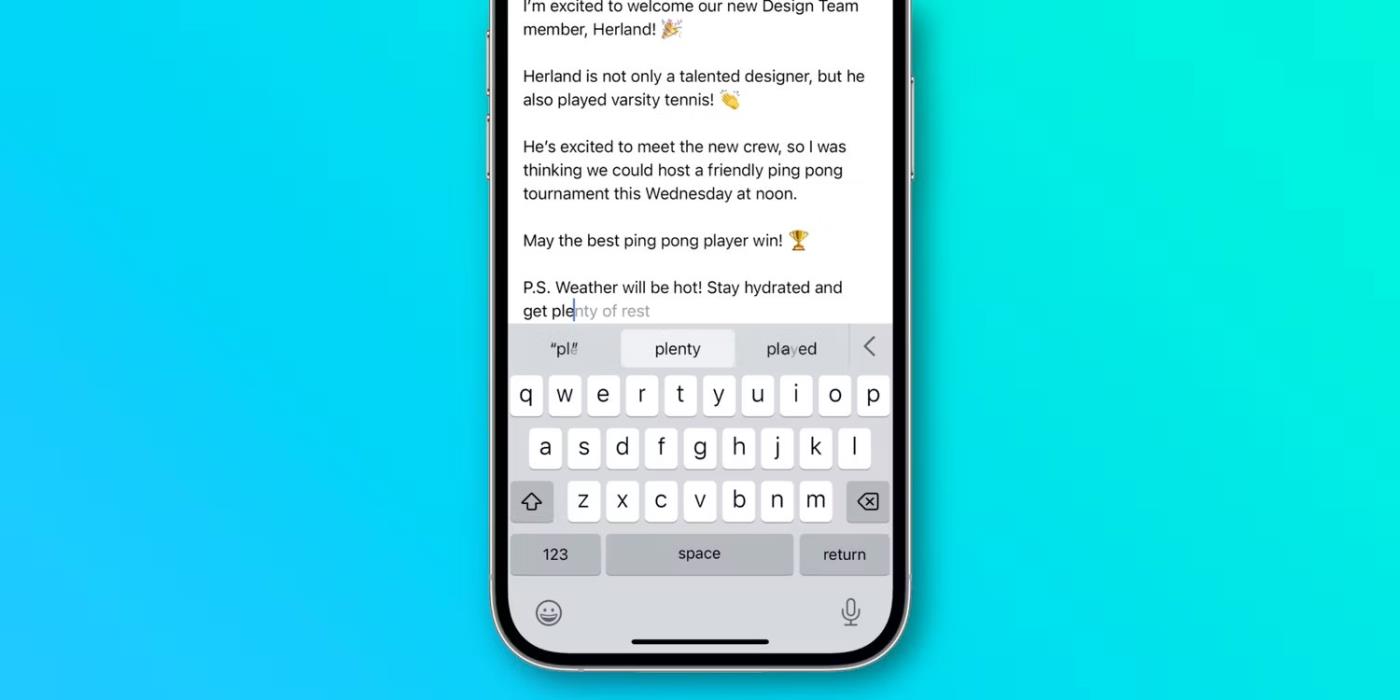
Machine Learning-teknologi i iOS 17 analyserer hvert tastetryk for at forudsige, hvad du kan skrive næste gang, så du kan fuldføre ord eller hele sætninger. Tryk på mellemrumstasten, når du indtaster tekst i apps som Beskeder eller Noter for at bruge forslag til tekstforslag, der er udskrevet i gråtoner.
Denne funktion kan fremskynde tekstinput markant, men virker kun på iPhone 12 og nyere, når du bruger et engelsk tastatur. At få inline-forslag til at fuldføre ord og sætninger understøttes ikke på iPhone 11 og tidligere modeller. Desuden virker denne funktion ikke i tredjeparts tastaturapps som Googles Gboard og Microsofts SwiftKey.
5. Avanceret autokorrektur er begrænset af sprog og enhed
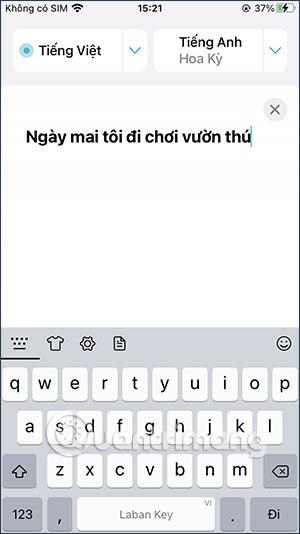
Ifølge Apples Newsroom-indlæg er iOS 17's autokorrekturfunktion blevet genopbygget baseret på "avancerede maskinindlæringssprogmodeller til ordforudsigelse."
Ud over større præcision er midlertidige redigeringer understreget for at visualisere ændringer - tryk på et hvilket som helst redigeret ord for hurtigt at fortryde ændringen. Den nye sprogmodel hjælper også med at rette flere typer grammatiske fejl i hele sætninger end tidligere.
iOS 17s forbedrede autokorrektur er begrænset på sprog til arabisk, hollandsk, engelsk, fransk, tysk, hebraisk, koreansk, italiensk, polsk, portugisisk portugisisk, rumænsk, spansk og thai. Endnu vigtigere, avanceret autokorrektur på engelsk, fransk og spansk er begrænset til iPhone 12 og nyere modeller.
Det er ingen overraskelse, at nogle iOS 17-funktioner er afhængige af de nyeste Machine Learning-algoritmer, der kræver nye chips for at køre godt.
iOS 17 bringer nogle fantastiske opgraderinger, og du er helt sikkert nysgerrig efter at vide, om du får dem på din iPhone eller ej.
Med iOS 17 fortsætter Apple med at gøre Weather-appen konkurrencedygtig med alle tredjeparts vejrapps og -tjenester ved at tilføje mange nye funktioner.
Fra små grænsefladeændringer til forbedringer af livskvalitet, her er fire Apple Music-opdateringer, du kan forvente med iOS 17.
StandBy-tilstand vil forvandle iPhone-skærmen til en elektronisk urskærm, der viser mange forskellige oplysninger såsom tid, vejropdateringer og de seneste sportsresultater.
Sound Check er en lille, men ret nyttig funktion på iPhone-telefoner.
Fotos-appen på iPhone har en hukommelsesfunktion, der opretter samlinger af fotos og videoer med musik som en film.
Apple Music har vokset sig usædvanligt stor siden den første gang blev lanceret i 2015. Til dato er det verdens næststørste betalte musikstreamingplatform efter Spotify. Ud over musikalbum er Apple Music også hjemsted for tusindvis af musikvideoer, døgnåbne radiostationer og mange andre tjenester.
Hvis du vil have baggrundsmusik i dine videoer, eller mere specifikt, optage sangen, der afspilles som videoens baggrundsmusik, er der en ekstrem nem løsning.
Selvom iPhone indeholder en indbygget Weather-app, giver den nogle gange ikke nok detaljerede data. Hvis du vil tilføje noget, er der masser af muligheder i App Store.
Ud over at dele billeder fra album, kan brugere tilføje fotos til delte album på iPhone. Du kan automatisk tilføje billeder til delte album uden at skulle arbejde fra albummet igen.
Der er to hurtigere og enklere måder at konfigurere en nedtælling/timer på din Apple-enhed.
App Store indeholder tusindvis af fantastiske apps, du ikke har prøvet endnu. Almindelige søgetermer er muligvis ikke nyttige, hvis du vil opdage unikke apps, og det er ikke sjovt at gå i gang med endeløs scrolling med tilfældige søgeord.
Blur Video er et program, der slører scener eller ethvert indhold, du ønsker på din telefon, for at hjælpe os med at få det billede, vi kan lide.
Denne artikel vil guide dig, hvordan du installerer Google Chrome som standardbrowser på iOS 14.













